
av Mikael Winterkvist | dec 12, 2025 | Bluesky, Mastodon, Threads, Tipset: Råd och tips

Känner du någon som älskar färg, retrodesign och som vill ha en arbetsplats som sticker ut? Då är Logitechs Pop-serie den perfekta julklappen. Detta tangentbord och mus-kit kombinerar en lekfull estetik med riktigt modern teknik.
Tangentbordet Pop Keys har en härlig mekanisk känsla, vilket betyder att varje tangenttryck ger ifrån sig det där tillfredsställande klickljudet som du kanske minns från gamla skrivmaskiner. Det som gör det unikt är de utbytbara emoji-knapparna. Du kan programmera de dedikerade knapparna till dina favorit-emojis, vilket gör det roligt att kommunicera snabbt utan att behöva gräva i menyer.

Den matchande Pop Mouse är kompakt, snygg och ergonomisk. Den har också en programmerbar knapp som du kan ställa in för att skicka dina favorit-emojis eller utföra andra kommandon.
Hela kombon finns i flera färgglada varianter. Det är en present som säger hejdå till tråkiga, grå kontorsprylar och välkomnar lite glädje och personlighet till skrivbordet.
Du hittar Pop Keys och Pop Mouse här: https://www.logitech.com/sv-se/shop/p/pop-icon-combo.920-013275

av Mikael Winterkvist | dec 11, 2025 | Bluesky, Mastodon, Threads, Tipset: Råd och tips
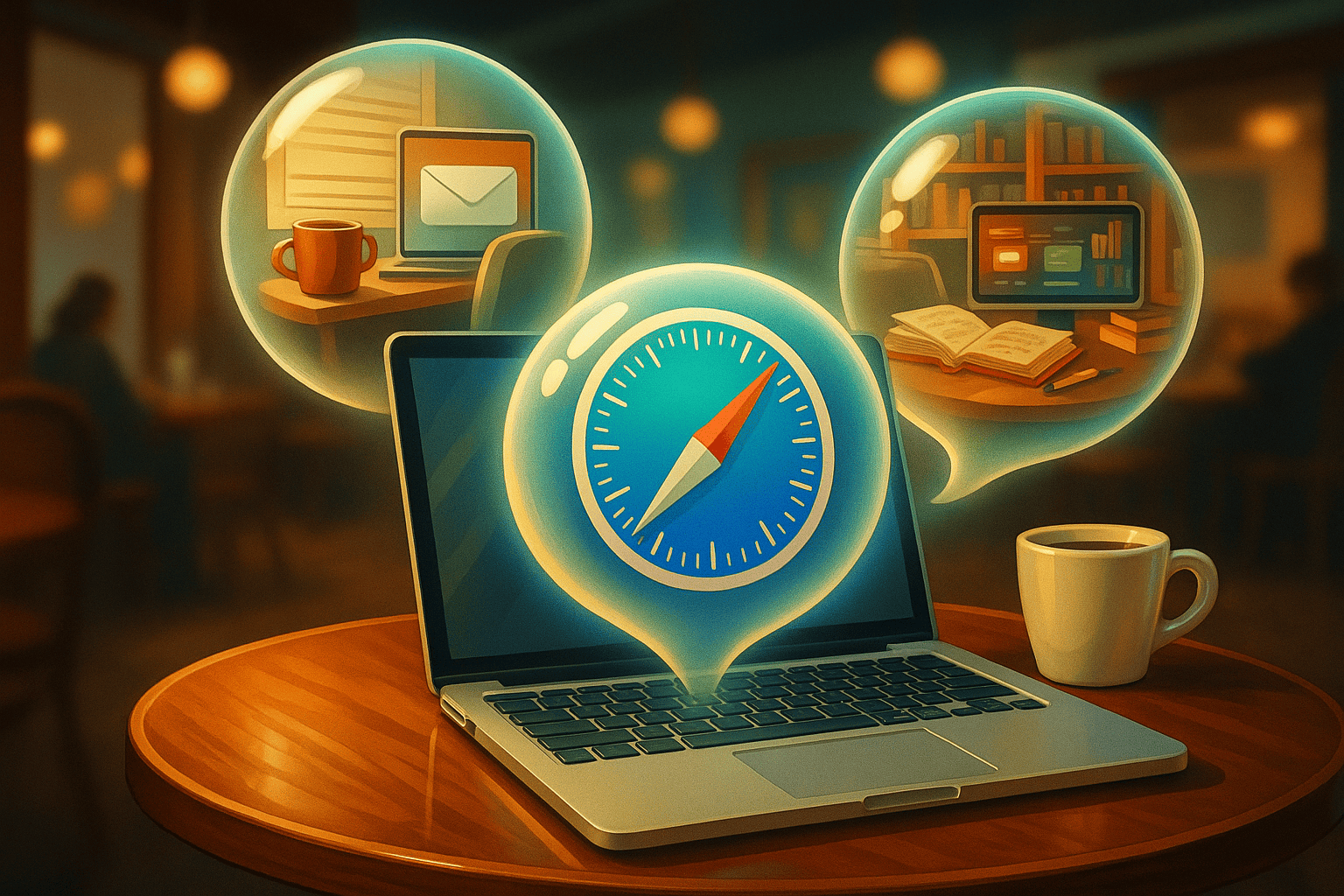
Många Mac-användare stöter på ett irriterande problem. Efter en tids användning känns systemet segt och programmen laddar långsamt. Då kan du testa den dolda funktionen Hårt återställning (Hard Reset) av Finder – utan att starta om datorn!
Processen kallas internt för att ”tvinga Finder att starta om” och det löser ofta mindre buggar och minnesläckage som gör Macen trög. Finder är operativsystemets hjärta, som ansvarar för att visa skrivbordet och alla dina mappar. Att återställa den är ofta nyckeln till omedelbar prestandaförbättring.
Så här startar du om Finder (och får en snabbare Mac):
-
Håll Skift-tangenten intryckt.
-
Klicka på Apple-menyn () i det övre vänstra hörnet.
-
Med Skift fortfarande intryckt, välj alternativet Tvinga Stäng av Finder (Force Quit Finder).
-
Släpp Skift. Finder stängs och startar automatiskt om efter en sekund.
Ditt skrivbord och dina öppna Finder-fönster kommer att blinka till snabbt. Efteråt märker du ofta att systemet svarar snabbare. Detta är ett utmärkt knep för att rensa upp i minnet utan att behöva stänga alla program och starta om hela datorn.
Läs mer
Bästa knepet för att lyckas med Apples Journal-app
Julklappstipset för Apple Watch: Fullständig sömnkontroll
Julklappstipset som förenklar ditt iPad-liv: Zagg Pro Stylus 2

av Mikael Winterkvist | dec 11, 2025 | Bluesky, Mastodon, Tipset: Råd och tips
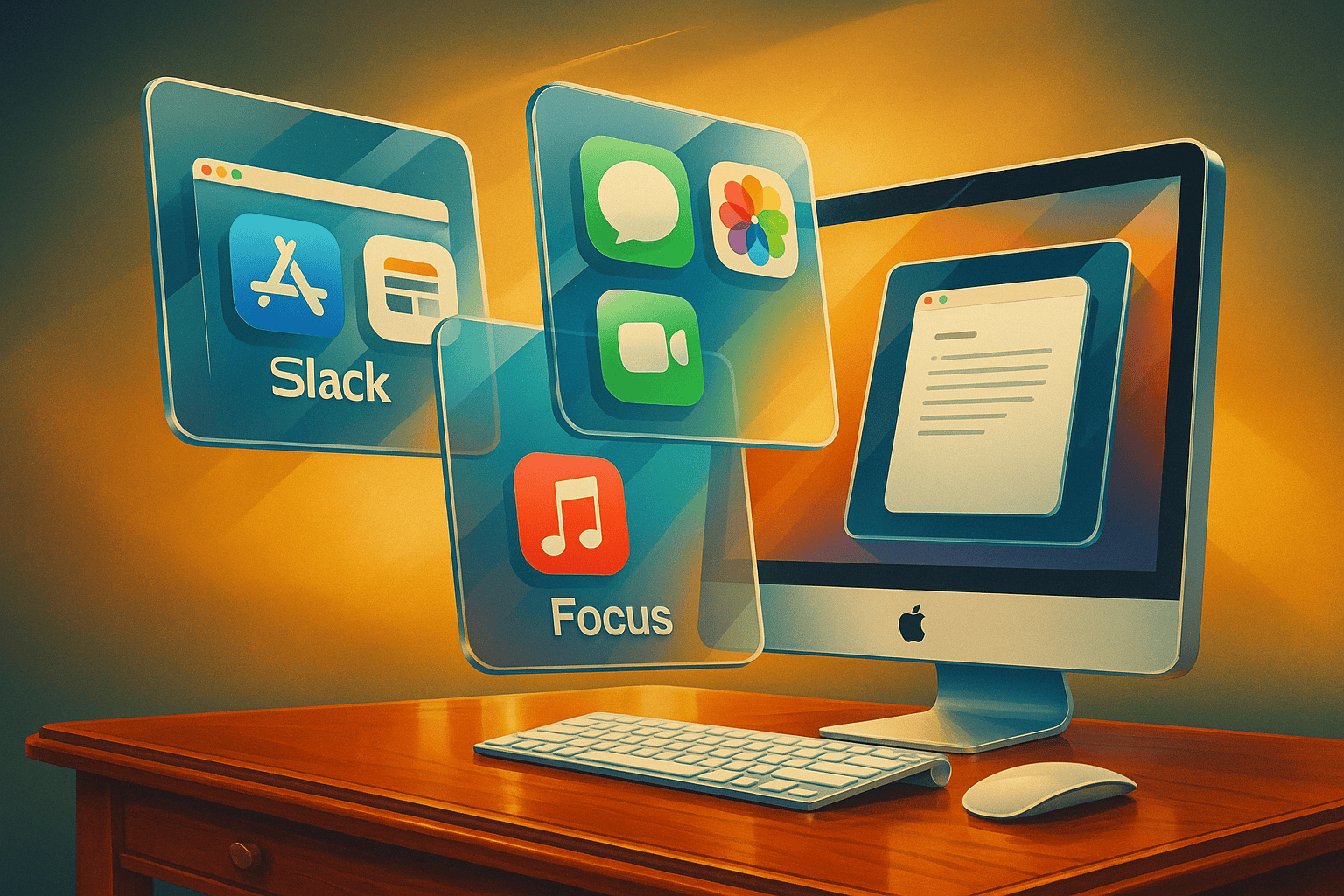
Ta en skärmdump, en skärmbild, på Mac är enkelt, men många vet inte hur mycket kontroll de faktiskt kan få över processen. Standardfunktionerna är bara början. Du kan spara tid genom att ställa in exakt var filerna ska hamna och vilket format de ska ha, direkt via ett enda verktyg.
Detta tips handlar om det inbyggda verktyget för skärmdumpar, Skärmavbild (Screenshot), som du startar genom att trycka på Kommando + Skift + 5.
Så här får du full kontroll:
-
Tryck på Kommando + Skift + 5 samtidigt. Då dyker verktygsfältet för skärmdumpar upp.
-
Leta efter Alternativ (Options) i verktygsfältet. Klicka på det.
-
Välj plats: Nu kan du bestämma var filerna ska sparas – skrivbordet, dokumentmappen, eller kanske till och med direkt till Urklipp (Clipboard) om du ska klistra in dem direkt i ett dokument.
-
Välj timer: Du kan även lägga in en timer på 5 eller 10 sekunder. Detta är perfekt när du behöver fånga en meny som annars försvinner när du klickar.
-
Välj typ av fil: Normalt sparas skärmdumpar som PNG-filer. Vill du ha mindre filer kan du snabbt ändra formatet till JPEG eller TIFF, även om detta kräver en snabb vända i Terminalen.
Anpassa verktyget sparar värdefulla sekunder varje gång du tar en skärmdump. Sluta rensa skrivbordet från utspridda PNG-filer och få ordning på dokumentationen!
Läs mer
Bygg ett snabbare flöde i macOS med Safaris webbappar
Magasin Macken testar: Ett bättre och billigare tangentbord än Apples eget
macOS-knepet: Låt Macen organisera dina filer automatiskt med Högar

av Mikael Winterkvist | dec 11, 2025 | Bluesky, Mastodon, Threads, Tipset: Råd och tips

Din iPhone är full av information. Ibland vill du hålla vissa foton riktigt privata. Den goda nyheten är att Apple har gjort det enklare än någonsin att gömma och skydda dina bilder med biometri. Vi pratar om att låsa ditt Dolda album bakom Face ID eller Touch ID!
Det här lägger till ett viktigt säkerhetslager. Ingen kan nämligen kika in i det dolda albumet utan din biometriska data, även om de lyckas låsa upp din telefon.
Så här bommar du igen det dolda albumet:
-
Gå till telefonens Inställningar (Settings).
-
Bläddra ner till appinställningarna för Bilder (Photos).
-
Kontrollera att reglaget för Använd Face ID/Touch ID (Use Face ID/Touch ID) är aktiverat.
För att dölja en bild permanent:
-
Öppna appen Bilder.
-
Välj den bild eller video du vill hemlighålla.
-
Tryck på trepunktsmenyn i hörnet.
-
Välj Dölj (Hide).
När funktionen är aktiverad krävs din Face ID eller Touch ID för att öppna det Dolda albumet. Då får du en effektiv privat mapp direkt i Bilder-appen!
Läs mer
Sluta kopiera! Så ringer du telefonnummer direkt från en text på iPhone
Dolda iOS-tricket: Så kommer du snabbt tillbaka till toppen av skärmen

av Mikael Winterkvist | dec 11, 2025 | Bluesky, Mastodon, Threads, Tipset: Råd och tips

Har du en Apple-användare i din närhet som ständigt är förvirrad över vilken Apple Pencil som fungerar med vilken iPad? Då är det här årets mest befriande julklapp: Zagg Pro Stylus 2.
Apple har tyvärr skapat en röra med olika pennor som bara fungerar med vissa iPad-modeller. Zagg Pro Stylus 2 skär genom denna förvirring genom att fungera smidigt med i princip alla nyare iPads. Du behöver inte dubbelkolla kompatibilitetslistor i sista minuten, vilket är en stor julklapp i sig.
Billigare
Stylusen är inte bara mer mångsidig, den är också betydligt billigare än Apples egna pennor. Trots det erbjuder den utmärkt prestanda för både att rita och skriva. En smart detalj är den gummerade spetsen i ena änden, som du kan använda för snabb och exakt scrollning. Denna gummispets är dessutom mer hållbar, vilket innebär att du slipper oroa dig för att slita ut pennan i förtid.
Zagg Pro Stylus 2 fäster magnetiskt på din iPad och du laddar den trådlöst. Det är en elegant, prisvärd och universell lösning som gör din iPad-upplevelse mycket enklare.
Du hittar Zagg Pro Stylus 2 här: https://www.zagg.com/pro-stylus-2
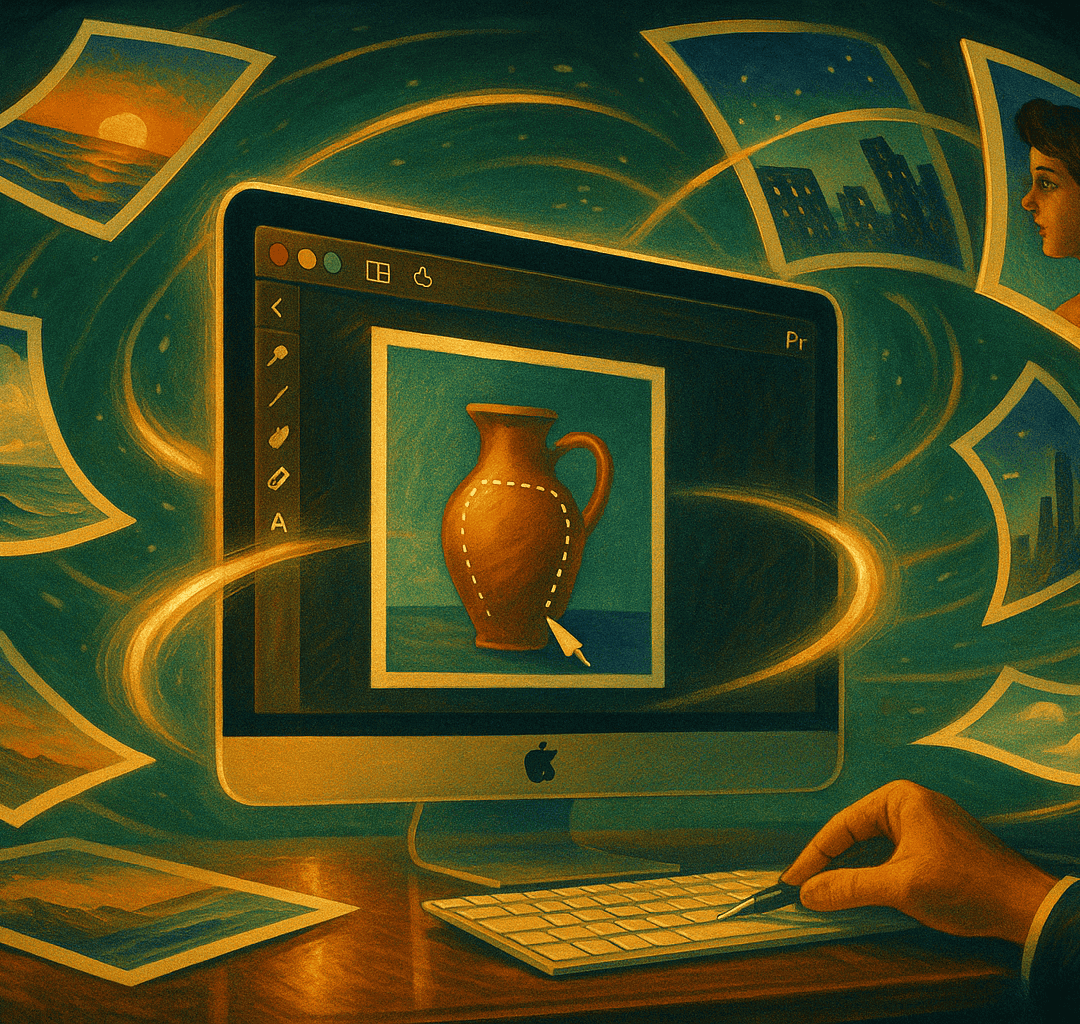
av Mikael Winterkvist | dec 10, 2025 | Bluesky, Mastodon, Threads, Tipset: Råd och tips
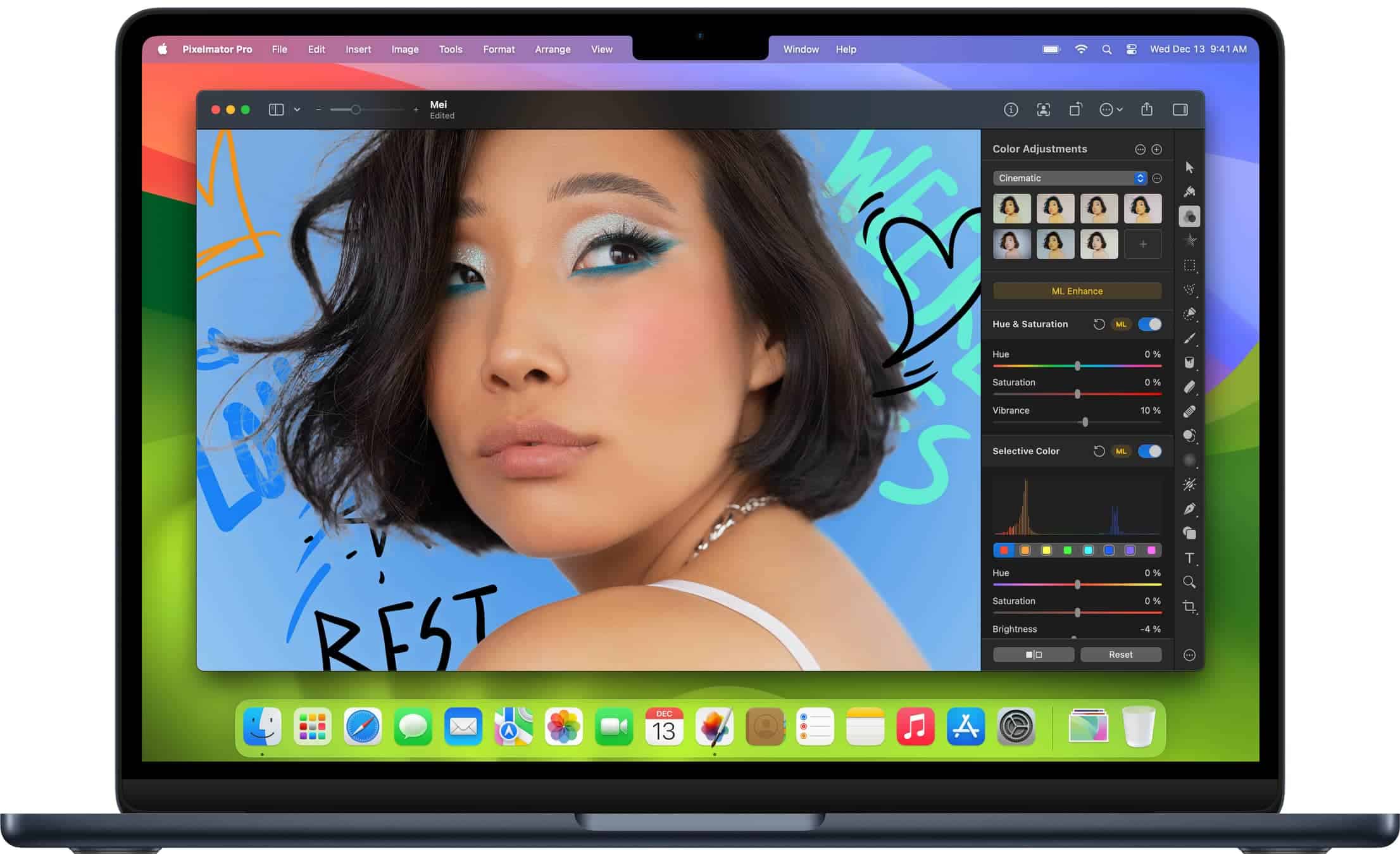
Ett av de mest kraftfulla, men ofta underskattade, verktygen i Pixelmator Pro är ML Enhance (Maskininlärningsförbättring).
Verktyget är perfekt när du snabbt vill korrigera färg, ljus och dynamiskt omfång på ett foto utan manuella justeringar.
Hur du använder det effektivt:
-
Snabbreparera: Öppna bilden. Klicka på knappen ML Enhance (den magiska staven med ett plustecken) i justeringspanelen. Appen analyserar bilden omedelbart och justerar automatiskt exponering, vitbalans, skuggor och högdagrar för optimal balans.
-
Före- och Efter-jämförelse: Håll nere tangenten \ (backslash) för att se exakt vad ML Enhance gjorde. Detta växlar mellan den förbättrade bilden och originalet. Detta är oerhört användbart för att bedöma om de automatiska justeringarna var för starka eller om de prickade rätt.
-
Justera efteråt: Du kan fortfarande finjustera de enskilda justeringsreglagen (t.ex. Ljusstyrka, Kontrast, Mättnad) manuellt efter att ML Enhance har applicerats. Du får därmed en perfekt utgångspunkt utan att behöva börja från noll.
Detta är ett utmärkt sätt att snabbt bearbeta en stor mängd foton eller få en professionell basinställning på ett ögonblick.
Du hittar mer information om programmet här: Pixelmator Pro (Direktlänk till utvecklaren)
Läs mer
Så arbetar du snabbare, smartare och effektivare med Pixelmator Pro
Så får du ut mer av Pixelmator Pro med det dolda verktyget för smart markering
Så frilägger du motiv på några sekunder i Pixelmator Pro
![]()